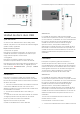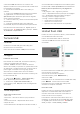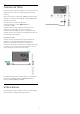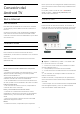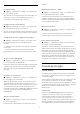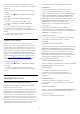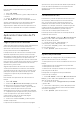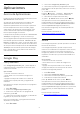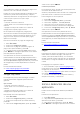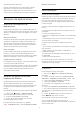User manual
Table Of Contents
- Contenido
- 1 - Novedades
- 2 - Instalación
- 3 - Mando a distancia
- 4 - Encendido y apagado
- 5 - Canales
- 6 - Instalación de canales
- 7 - Conexión de dispositivos
- 7.1 - Acerca de las conexiones
- 7.2 - CAM con tarjeta inteligente: CI+
- 7.3 - Sistema de cine en casa (HTS)
- 7.4 - Smartphones y tabletas
- 7.5 - Reproductor Blu-ray Disc
- 7.6 - Bluetooth
- 7.7 - Auriculares
- 7.8 - Consola de juegos
- 7.9 - Unidad de disco duro USB
- 7.10 - Teclado USB
- 7.11 - Unidad flash USB
- 7.12 - Cámara de fotos
- 7.13 - Videocámara
- 8 - Conexión del Android TV
- 9 - Aplicaciones
- 10 - Internet
- 11 - Menú rápido
- 12 - Fuentes
- 13 - Redes
- 14 - Ajustes
- 15 - Vídeos, fotos y música
- 16 - Guía de TV
- 17 - Grabación y Pause TV
- 18 - Smartphones y tabletas
- 19 - Juegos
- 20 - Ambilight
- 21 - Selecciones destacadas
- 22 - Freeview Play
- 23 - Netflix
- 24 - Alexa
- 25 - Alarma de amanecer
- 26 - Software
- 27 - Accesorios
- 28 - Ayuda y asistencia
- 29 - Información de precaución y seguridad
- 30 - Condiciones de uso
- 31 - Derechos de autor
- 32 - Descargo de responsabilidad con respecto a los servicios y/o software ofrecidos por terceros
- Índice

Ajustes de red
Ver ajustes de red
Ajustes > Inalámbrico y redes > Con cable o Wi-
Fi > Ver ajustes de red.
Aquí puede ver todos los ajustes de red actuales. La
dirección IP y MAC, la intensidad de la señal, la
velocidad, el método de codificación etc.
Configuración de red: IP estática
Ajustes > Inalámbrico y redes > Con cable o Wi-
Fi > Configuración de red > IP estática.
Si es un usuario avanzado y desea instalar la red con
dirección IP estática, ajuste el televisor en IP estática.
Configuración de red: Configuración IP estática
Ajustes > Inalámbrico y redes > Con cable o Wi-
Fi > Configuración de red > Configuración IP
estática.
1 - Seleccione Configuración IP estática y configure
la conexión.
2 - Puede establecer los números de Dirección
IP, Máscara de red, Puerta de Enlace, DNS 1 o DNS
2.
Activar con Wi-Fi (WoWLAN)
Ajustes > Inalámbrico y redes > Con cable o Wi-
Fi > Activar con Wi-Fi (WoWLAN).
Puede encender este televisor desde su smartphone
o tableta si el televisor está en modo de espera. El
ajuste Activar con Wi-Fi (WoWLAN) debe estar
activado.
Encender con Chromecast
Ajustes > Inalámbrico y redes > Con cable o Wi-
Fi > Encender con Chromecast.
Active la opción para permitir que este televisor se
encienda desde una aplicación Chromecast en su
dispositivo móvil. El consumo energético del televisor
en espera será superior cuando esta opción esté
activada. El ajuste Wi-Fi (WoWLAN) debería activarse
antes de cambiar el ajuste de Encender con
Chromecast.
Activar la conexión Wi-Fi
Ajustes > Inalámbrico y redes > Con cable o Wi-
Fi > Ence./apa. Wi-Fi.
Puede activar o desactivar la conexión Wi-Fi de su
televisor.
Digital Media Renderer - DMR
Ajustes > Inalámbrico y redes > Con cable o Wi-
Fi > Digital Media Renderer - DMR.
Si sus archivos multimedia no se reproducen en el
televisor, asegúrese de que la opción Digital Media
Renderer está activada. De forma predeterminada, la
opción DMR está activada.
Nombre de la red TV
Ajustes > Inalámbrico y redes > Con cable o Wi-
Fi > Nombre de la red TV.
Si tiene más de un televisor en su red doméstica,
puede asignar un nombre único a este televisor.
Borrar memoria de Internet
Ajustes > Inalámbrico y redes > Con cable o Wi-
Fi > Borrar memoria de Internet.
Con Borrar memoria de Internet puede eliminar el
registro del servidor de Philips, los ajustes del control
de padres, sus inicios de sesión en las aplicaciones
del videoclub, todos sus programas preferidos de la
Colección de TV Philips, los marcadores y el historial
de Internet. Las aplicaciones de MHEG interactivas
también guardan lo que se denominan "cookies" en
el televisor, que también se eliminarán.
8.2
Cuenta de Google
Iniciar sesión
Para disfrutar de todas las funciones de su Android
TV de Philips, puede iniciar sesión en Google con su
cuenta de Google.
Si inicia sesión, podrá disfrutar de sus juegos favoritos
en el teléfono, la tableta o el televisor. También
obtendrá recomendaciones personalizadas de vídeos
y música en la pantalla de inicio del televisor, además
de acceso a YouTube, Google Play y otras
aplicaciones.
Iniciar sesión
Utilice su cuenta de Google para iniciar sesión en
Google en el televisor. Una cuenta de Google se
compone de una dirección de correo electrónico y
una contraseña. Si aún no tiene una cuenta de
Google, utilice su ordenador o tableta para crear una
(accounts.google.com). Para disfrutar de los juegos
de Google Play, se necesita un perfil de Google+. Si
35